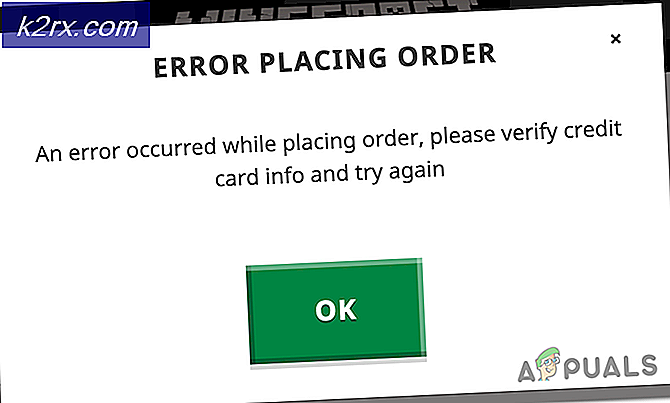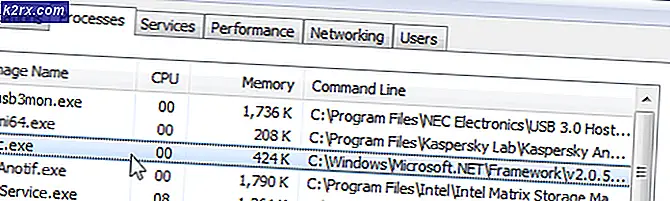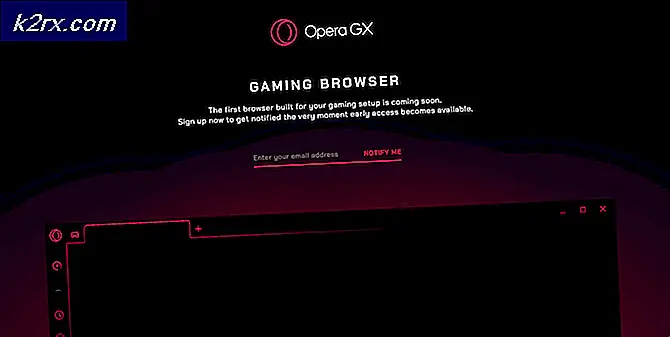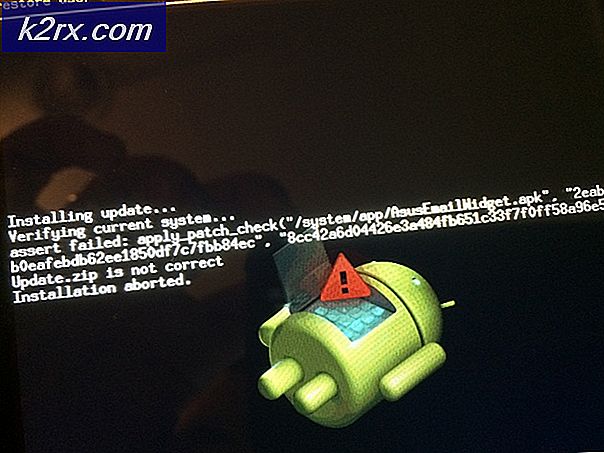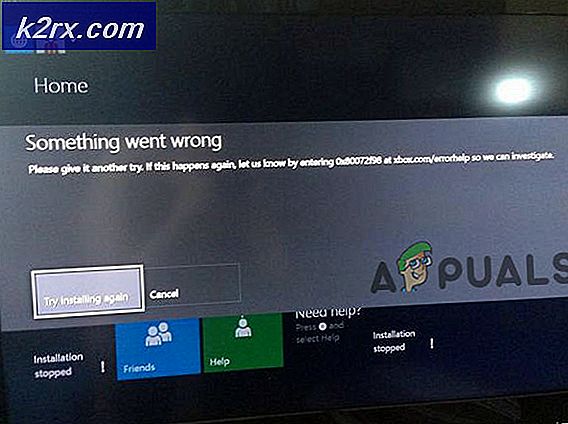Cara Memperbaiki Kode Kesalahan Google Play Store 924
Beberapa pengguna mendapatkan "Kode Kesalahan: 924” di Google Play Store mereka setiap kali mereka mencoba mengunduh atau memperbarui aplikasi. Saat ini, mengunduh aplikasi sudah menjadi hal yang biasa bagi semua pengguna smartphone. Namun, kesalahan seperti ini akan menghentikan pengguna mengunduh aplikasi apa pun. Masalah ini dapat terjadi pada perangkat Android apa pun yang Anda gunakan. Kode kesalahan akan muncul untuk kedua “Tidak dapat mengunduh aplikasi” dan “Tidak dapat memperbarui aplikasi“.
Apa yang Menyebabkan masalah 'Kode kesalahan 924'?
Kami berhasil menemukan beberapa penyebab paling umum yang akan memicu masalah khusus ini. Kami telah melakukan ini dengan melihat berbagai laporan pengguna dan strategi perbaikan yang mereka gunakan untuk menyelesaikan masalah. Berikut adalah daftar pendek dengan skenario umum yang berpeluang memicu pesan kesalahan khusus ini:
Metode 3: Menghapus Instalasi Pembaruan Google Play Store
Pembaruan baru untuk aplikasi selalu merupakan hal yang baik tetapi terkadang ini juga dapat menyebabkan masalah. Masalah ini dapat dipicu jika pembaruan baru tidak diinstal dengan benar atau beberapa file masih kedaluwarsa. Perbaikan termudah adalah mencopot pemasangan pembaruan aplikasi Google Play Store dari pengaturan ponsel Anda dengan mengikuti langkah-langkah di bawah ini:
- Buka ponsel Anda your Pengaturan dan buka Kelola Aplikasi/Aplikasi.
- Cari aplikasi bernama Google Play Store dalam daftar dan Buka saya t.
- Anda akan menemukan tombol untuk Copot pemasangan pembaruan, ketuk itu dan tunggu penghapusan instalasi.
- Setelah itu pergi dan coba unduh aplikasinya.
Metode 4: Menonaktifkan Mode Hemat Baterai
Jika Anda mengaktifkan mode Hemat Baterai di ponsel Anda, maka ini bisa menjadi penyebab masalah. Mode hemat daya akan mencoba menggunakan lebih sedikit sumber daya ponsel Anda untuk menghemat masa pakai baterai. Ini akan menutup aplikasi yang berjalan di latar belakang untuk waktu yang lama dan mencoba menggunakan lebih sedikit file yang diperlukan untuk menjalankan tugas. Beberapa pengguna memecahkan masalah dengan mematikan mode ini dan kemudian berhasil mengunduh aplikasi.
- Anda dapat menonaktifkan mode hemat baterai dengan menarik ke bawah menu cepat (bilah notifikasi) dan ketukikon penghemat baterai seperti yang ditunjukkan di bawah ini:
- Jika Anda tidak memiliki opsi ini di menu cepat dari ponsel Anda, lalu buka ponsel Anda Pengaturan.
- Pencarian untuk Baterai & Performa dan Buka saya t.
Catatan: Untuk beberapa perangkat, itu akan adil Baterai opsi dalam pengaturan dan Mode hemat daya akan tepat di dalam itu. - Ketuk Optimasi Baterai, lalu buka Penghemat bateraipilihan.
- Sekarang ketuk beralih tombol untuk memutarnya Mati.
- Sekarang buka Google Play Store dan coba unduh aplikasinya.
Metode 5: Menghapus Perangkat Lunak Keamanan dari Ponsel Anda
Jika Anda memiliki perangkat lunak keamanan yang berjalan di ponsel Anda, maka ini mungkin menghalangi Anda untuk mengunduh aplikasi di Google Play Store. Terkadang, Antivirus akan memblokir file yang masuk dari internet atau perangkat lain untuk menjaga keamanan perangkat Anda. Namun, ini juga dapat menyebabkan masalah bagi pengguna saat mengunduh atau mentransfer data yang sah ke perangkat mereka. Anda dapat dengan mudah mengatasi ini dengan menghapus perangkat lunak keamanan dari telepon Anda dengan mengikuti langkah-langkah di bawah ini:
- Buka ponsel Anda Pengaturan dan buka Kelola Aplikasi/Aplikasi.
- Cari Perangkat Lunak Keamanan (Avast) dalam daftar aplikasi dan Buka
Catatan: Pilih 'Semua' di pengaturan aplikasi jika Anda memiliki banyak tab. Sistem keamanan Anda dapat dengan nama yang berbeda, dalam kasus kami adalah Avast. - Sekarang ketuk Copot pemasangan dan pilih Baik untuk menghapus aplikasi dari perangkat.
- Setelah itu pergi dan coba unduh aplikasi lagi.
Metode 6: Reset Pabrik Ponsel Anda
Ketika tidak ada metode yang berhasil untuk Anda, maka opsi terakhir adalah mengatur ulang ponsel Anda ke pengaturan pabrik default. Ini akan menghapus semua perubahan yang telah dilakukan pengguna sejauh ini dan membuat ponsel kembali seperti semula saat dibeli. Sebagian besar waktu pengguna tidak akan dapat menemukan penyebab masalah, yang dapat berupa aplikasi atau data yang rusak. Karena itu, dengan menerapkan metode ini Anda akan memastikan tidak ada masalah yang tersisa di ponsel Anda. Anda dapat melakukan reset pabrik telepon Anda dengan mengikuti langkah-langkah di bawah ini:
- Buka ponsel Anda your Pengaturan dan buka Pengaturan tambahan.
catatan: Untuk beberapa perangkat, Anda akan memiliki opsi yang berbeda. Karena itu, jika Anda tidak memiliki pengaturan tambahan, ikuti saja langkah selanjutnya. - Pencarian untuk Cadangkan & Setel Ulang opsi dalam pengaturan dan Buka saya t.
- Sekarang ketuk Atur Ulang Pabrik Factory opsi dan konfirmasi tindakan dengan mengklik Baik.
- Ini akan memakan waktu beberapa menit untuk menyetel ulang ponsel Anda sepenuhnya, jadi bersabarlah.
- Setelah ponsel Anda disetel ulang, masuk ke akun Google Anda dan coba unduh aplikasi dari Google Play Store.